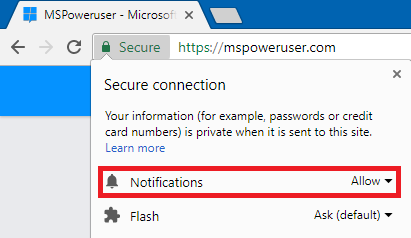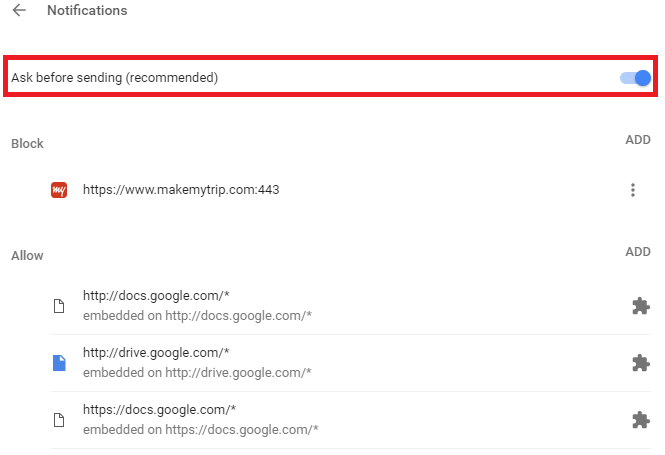Jak spravovat webová upozornění v Google Chrome a Microsoft Edge
2 min. číst
Publikované dne
Přečtěte si naši informační stránku a zjistěte, jak můžete pomoci MSPoweruser udržet redakční tým Dozvědět se více
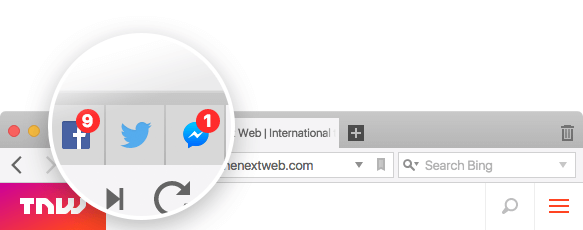
Před malou chvílí začal webový prohlížeč umožňovat vývojářům webu posílat upozornění, i když web zavřeli. Tato funkce byla plně využita až v loňském roce, kdy ji začalo implementovat stále více webových stránek. Samotný MSPoweruser.com používá tuto funkci k poskytování služeb našim čtenářům na chytrých telefonech a tabletech, které nemají naši aplikaci nainstalovanou.
Tato funkce, i když je užitečná, může být pro uživatele někdy obtěžující, zejména když se někdo rozhodl pro oznámení z více webových stránek a rozhodl se, že již nechce dostávat oznámení.
Vzhledem k tomu, že tato funkce může být někdy ohromující, rozhodli jsme se dát dohromady návod, jak blokovat upozornění z webových stránek.
Google Chrome
Pokud jste již pro web povolili upozornění, stačí web otevřít a kliknout na tlačítko Green Secure v levé horní části adresního řádku a nastavit blokování upozornění. Tím budou v budoucnu zablokována upozornění z webu.
Případně, pokud chcete zakázat oznámení pro všechny webové stránky, můžete postupovat podle níže uvedených kroků.
- Vpravo nahoře klikněte na nabídku hamburgerů (tři tečky)>Nastavení.
- V dolní části klikněte na Upřesnit.
- V části Ochrana soukromí a zabezpečení klikněte na Nastavení obsahu.
- Klikněte na Oznámení.
- Vypněte Před odesláním se zeptat, abyste zablokovali všechna oznámení.
Microsoft hran
Návod je téměř stejný pro všechny prohlížeče. Pomocí následujícího průvodce můžete například vypnout upozornění na Microsoft Edge.
- Klikněte na tlačítko Více (tři tečky) v pravém horním rohu okna.
- Klikněte na Nastavení.
- Klikněte na Zobrazit pokročilá nastavení.
- Klikněte na Spravovat.
- Klikněte pravým tlačítkem na název webu, který má oprávnění k upozornění.
- Klikněte na Odstranit.
Toto je několik způsobů, jak můžete spravovat tato otravná oznámení a zajistit, aby vás nerušila při práci. Doufáme, že vám tento průvodce pomohl. Můžete přejít do sekce komentářů níže a podělit se o své myšlenky a zpětnou vazbu.